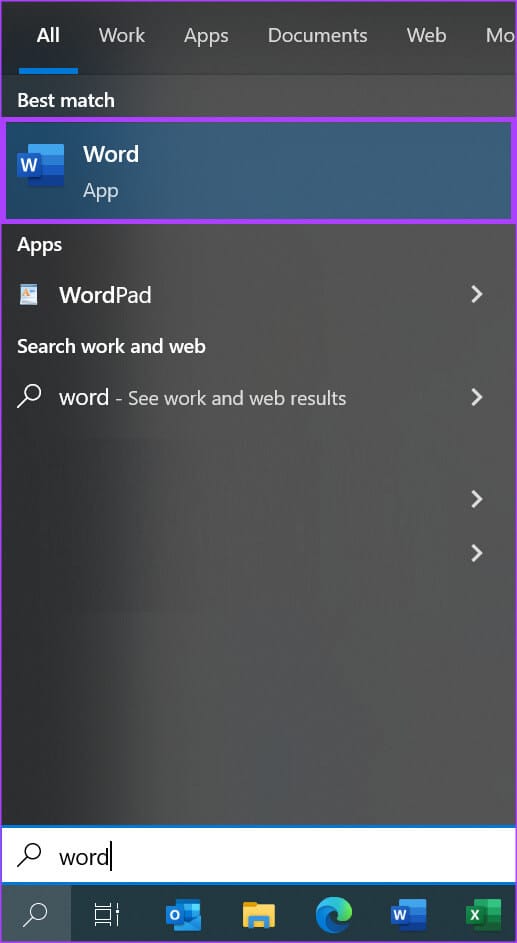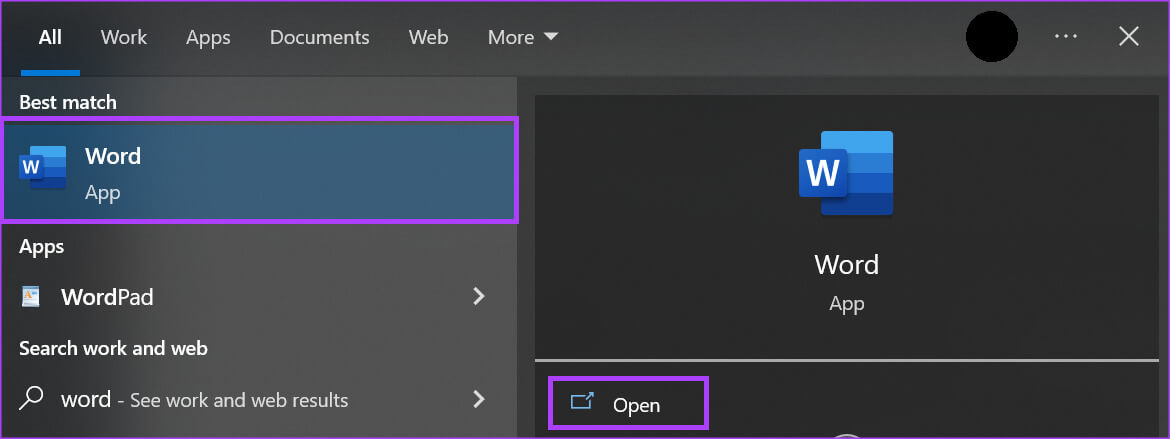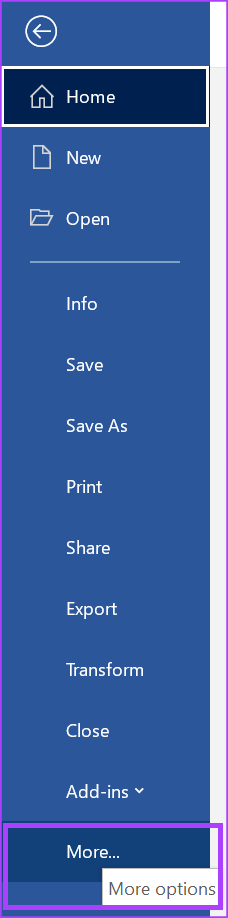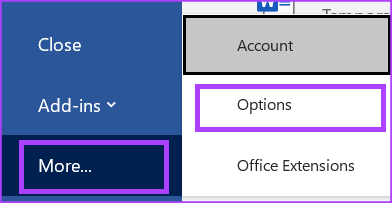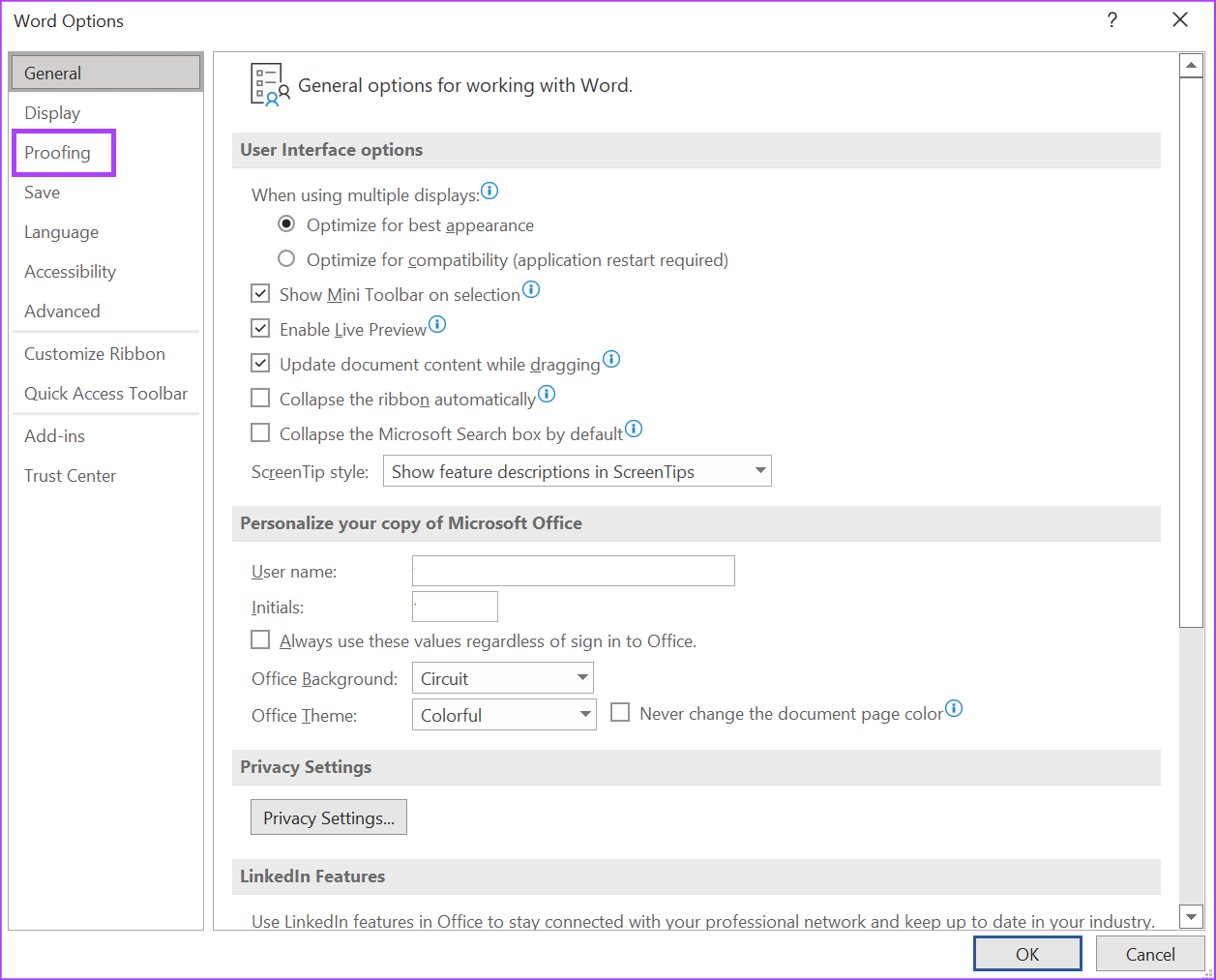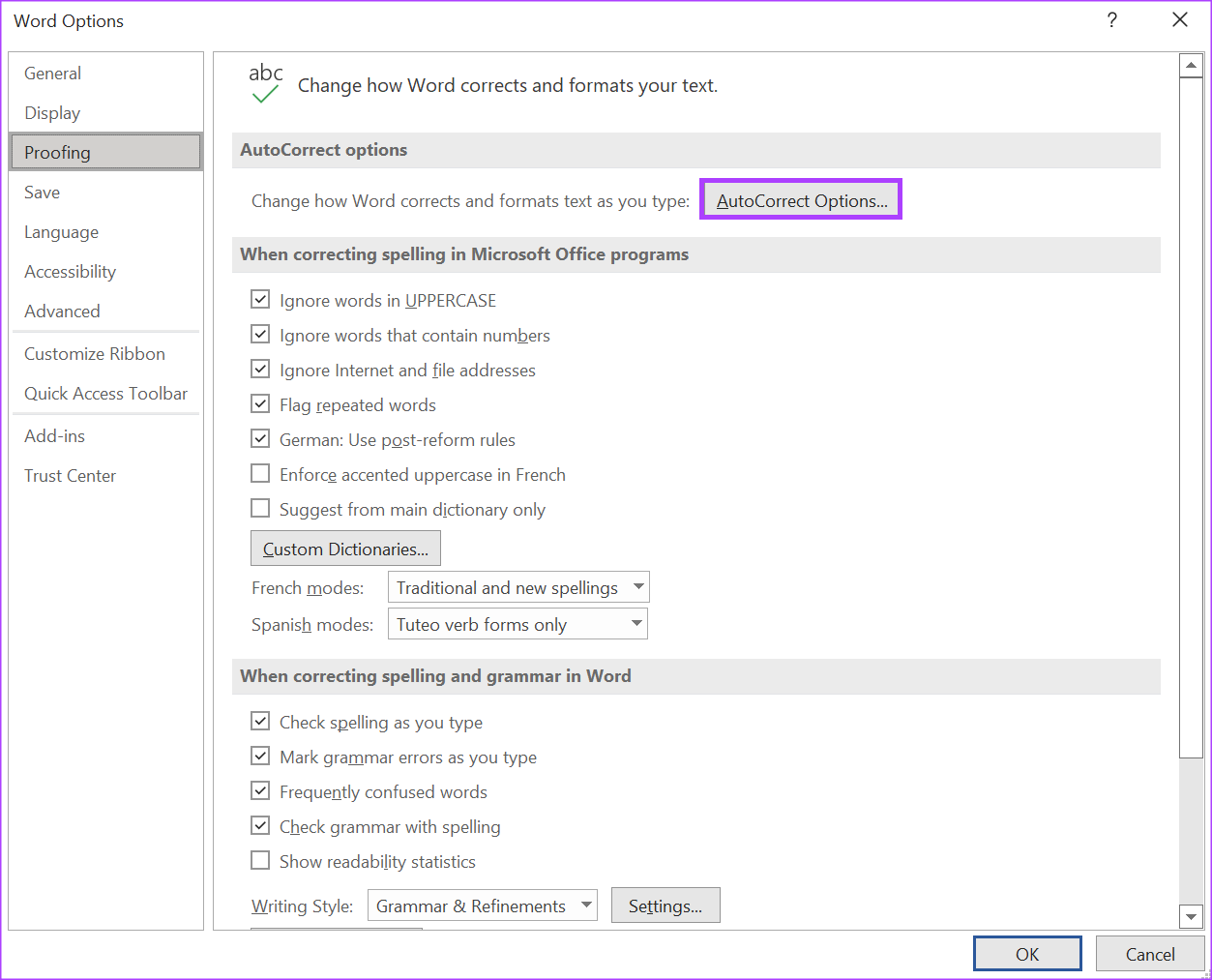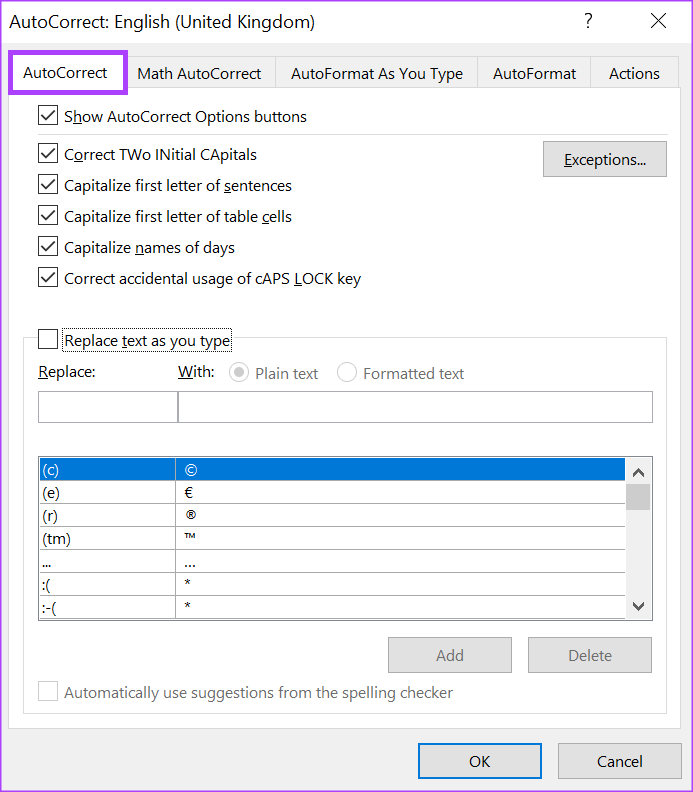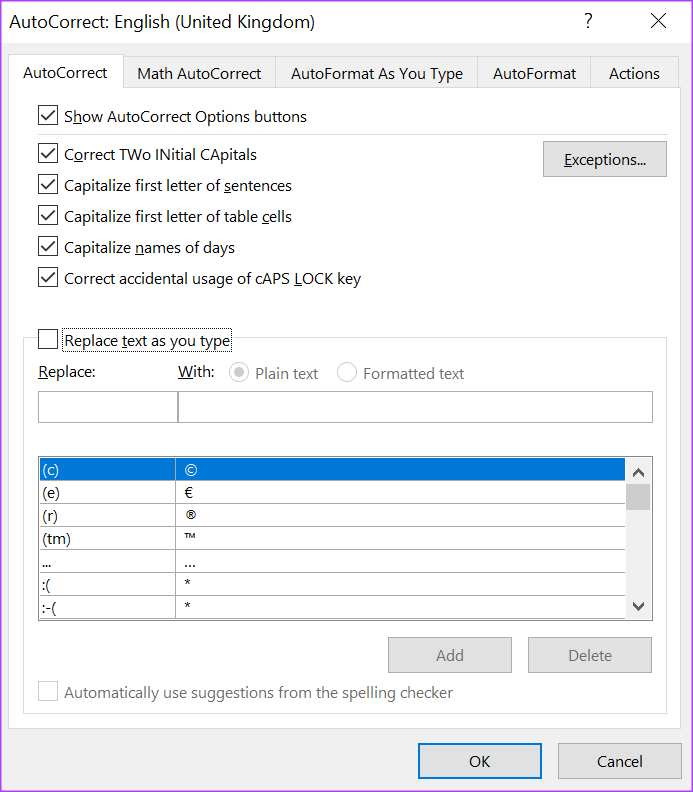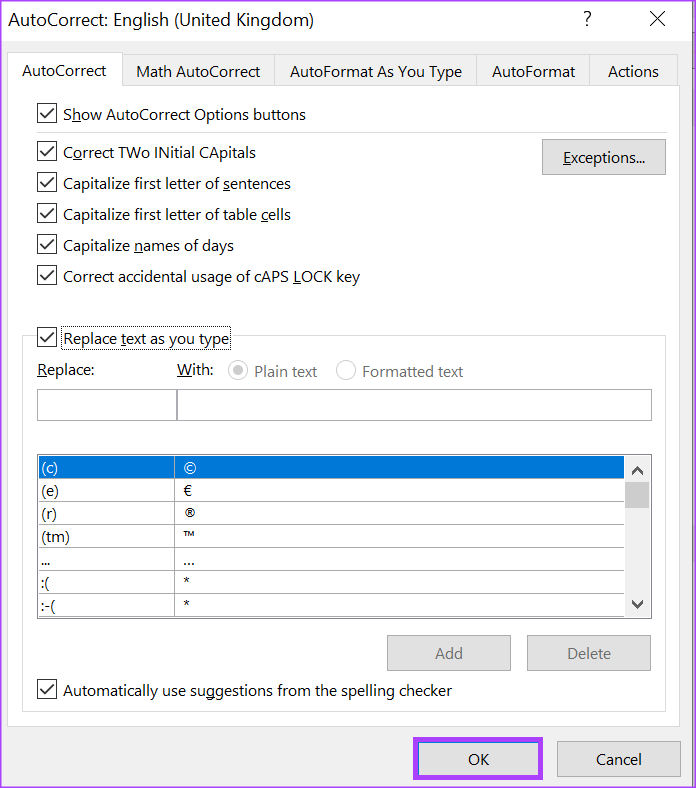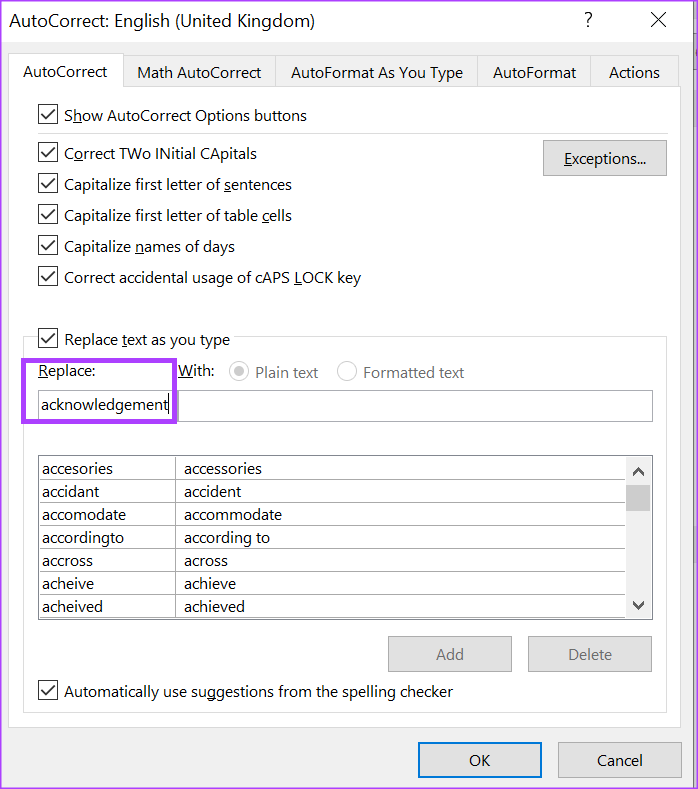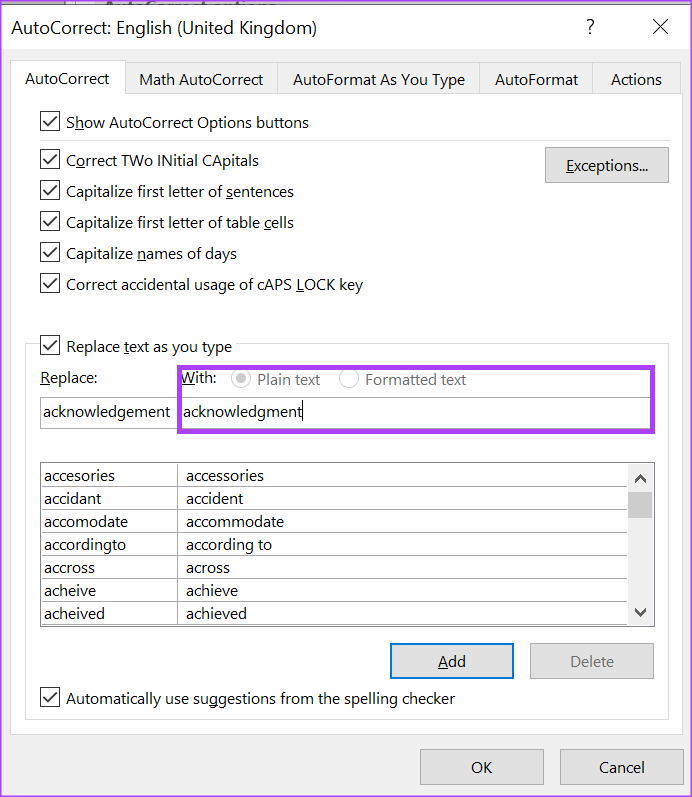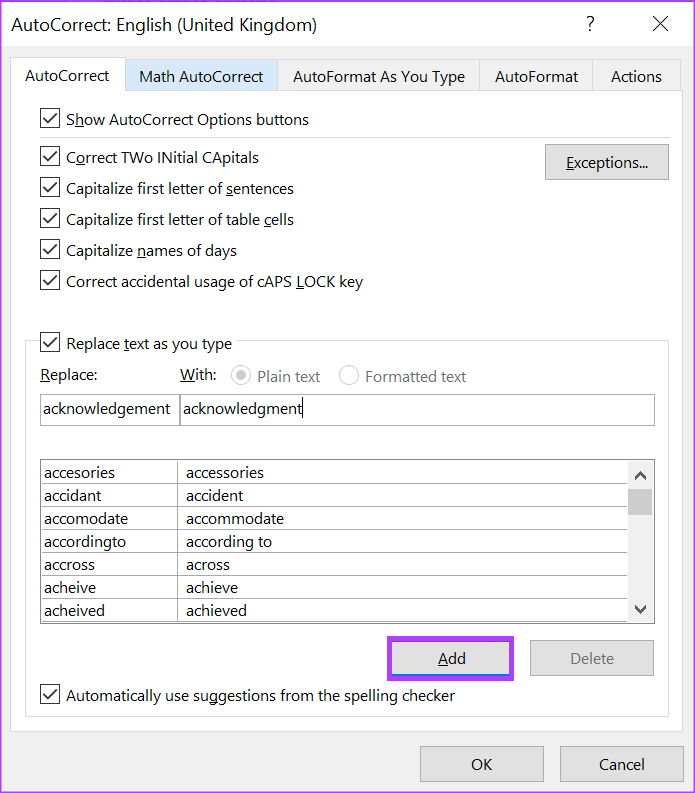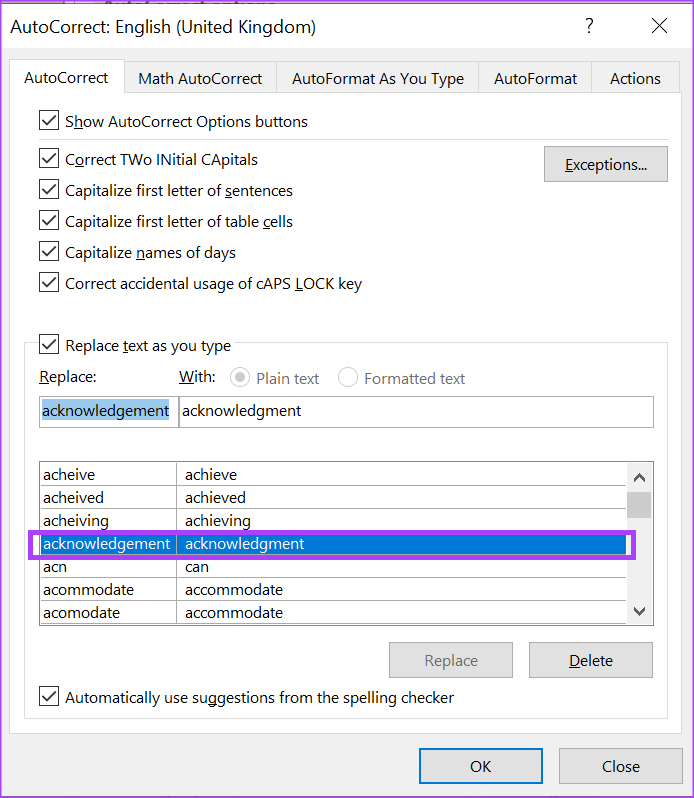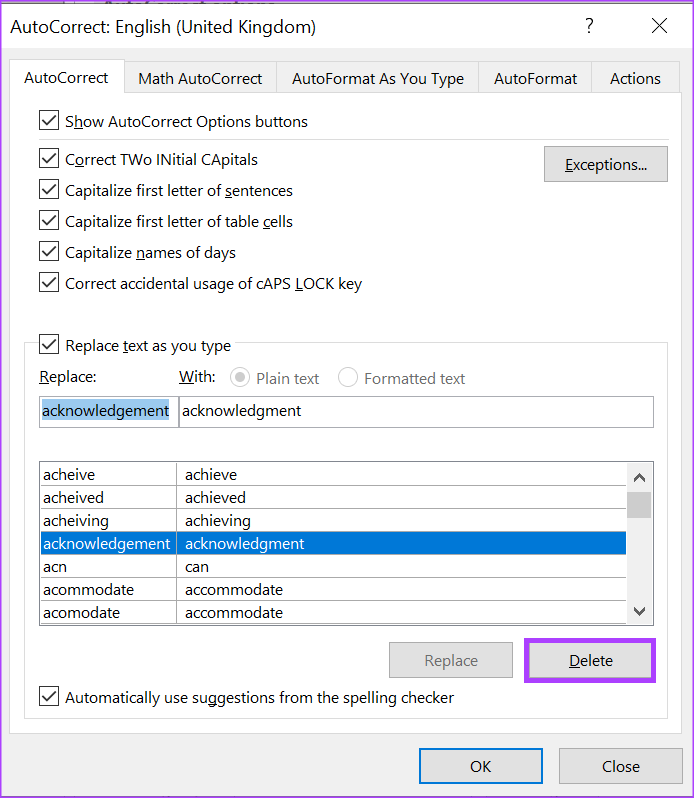Comment modifier les paramètres de correction automatique dans Microsoft Word
Lorsqu'une erreur d'orthographe ou de grammaire se produit dans un document, elle peut être signalée par un soulignement rouge ou bleu dans l'application Microsoft Word. Ce soulignement vous permet de savoir qu'il y a une erreur et garantit que vous pouvez toujours revenir pour le mettre à jour en personne. Cependant, une autre option pour les utilisateurs est laissée au débogage Fautes d'orthographe ou de grammaire dans Microsoft Word. Cette fonctionnalité est connue sous le nom de correction automatique.
Lorsque vous tapez dans un document Microsoft Word, Word utilise la fonctionnalité de correction automatique pour corriger les fautes d'orthographe au lieu de les mettre en surbrillance. Voici comment modifier vos paramètres de correction automatique dans Microsoft Word.
COMMENT ACTIVER OU DÉSACTIVER LA CORRECTION AUTOMATIQUE DANS MICROSOFT WORD
Par défaut, la fonction de correction automatique s'appuie sur la bibliothèque de mots de la langue que vous avez choisie d'utiliser dans votre document Word. Cependant, vous pouvez activer ou désactiver la fonctionnalité. Pour cela, vous devrez mettre à jour vos paramètres de vérification Word. Voici comment procéder :
Étape 1: Cliquez sur le bouton "Commencer" dans la barre des tâches et tapez Word pour rechercher l'application.
Étape 2: À partir des résultats, appuyez sur Application Microsoft Word Pour l'ouvrir.
Étape 3: Au bar Word Cliquez sur l'onglet Fichier Dans le coin supérieur gauche.
Étape 4: Faites défiler vers le bas Liste des fichiers Et cliquez plus ou des options pour afficher un menu réduit.
Étape 5: Cliquez "Options" De la liste.
Étape 6: Par la fenêtre Fenêtre contextuelle d'options de mots , Cliquez Audit Dans la barre latérale gauche.
Étape 7: Faites défiler la liste de contrôle et cliquez sur le bouton Options de correction automatique pour lancer une nouvelle boîte de correction automatique pour le paramètre de langue activé pour votre document Microsoft Word. Par exemple, si votre paramètre de langue dans Word est Anglais (États-Unis), la boîte de dialogue Correction automatique qui s'ouvrira est Correction automatique : Anglais (États-Unis).
Étape 8: Dans une boîte de dialogue Correction automatique nouvellement lancé, cliquez sur onglet Correction automatique.
Étape 9: Pour activer la correction automatique, cochez la case à côté de Remplacer le texte au cours de la frappe. Pour désactiver la correction automatique, décochez la case à côté de "Remplacer le texte au cours de la frappe".
Étape 1o : Cliquez Ok pour enregistrer vos modifications.
COMMENT AJOUTER DES ENTRÉES À LA LISTE DE CORRECTION AUTOMATIQUE DANS MICROSOFT WORD
Les paramètres de vérification des mots incluent également un menu de remplacement qui est utile lorsque vous ne voulez pas continuer à basculer entre l'orthographe correcte et l'orthographe réelle. Ce menu de remplacement contient différentes variantes de fautes d'orthographe et de visualisations de schéma avec leurs options de remplacement. Vous pouvez mettre à jour cette liste pour inclure de nouvelles alternatives. Voici comment procéder :
Étape 1: Cliquez sur le bouton "Commencer" Et tapez Word pour rechercher l'application.
Étape 2: À partir des résultats, cliquez sur Appliquer ou Document Microsoft Word Pour l'ouvrir.
Étape 3: Au bar Word Cliquez sur l'onglet Fichier Dans le coin supérieur gauche.
Étape 4: Faites défiler vers le bas de la liste Fichiers Et cliquez plus d'options pour afficher un menu réduit.
Étape 5: Cliquez "Options" De la liste.
Étape 6: Par la fenêtre Options de mots Popup, cliquez Onglet Vérification Dans la barre latérale gauche.
Étape 7: Faites défiler la liste de contrôle et cliquez sur le bouton Options Correction automatique pour démarrer la boite Nouvelle correction automatique pour le réglage de la langue qui est activé pour votre document Microsoft Word.
Étape 8: Dans la nouvelle boîte de dialogue de correction automatique, cliquez sur Tab correction automatique.
Étape 9: dans la zone de texte ci-dessous Remplacer Écrivez un mot ou une phrase que vous avez souvent mal orthographié.
Étape 10: Dans la zone Avec, tapez L'orthographe correcte du mot.
Étape 11: Cliquez sur le bouton "une addition" Pour mémoriser votre nouveau mot.
Étape 12: Cliquez Ok pour fermer la boîte de dialogue.
COMMENT SUPPRIMER DES ENTRÉES DE LA LISTE DE CORRECTION AUTOMATIQUE DANS MICROSOFT WORD
Parfois, vous pouvez constater que certaines entrées contiennent des orthographes incorrectes ou différentes. Heureusement, vous pouvez également suivre le même processus que ci-dessus pour supprimer des entrées de la liste de correction automatique. Voici comment procéder :
Étape 1: Cliquez sur le bouton "Commencer" Et tapez Word pour rechercher l'application.
Étape 2: À partir des résultats, appuyez sur Application ou Document Microsoft Word Pour l'ouvrir.
Étape 3: Au bar Word Cliquez sur l'onglet Fichier Dans le coin supérieur gauche.
Étape 4: Faites défiler vers le bas de la liste des fichiers et appuyez sur plus à partir de Les options Détecter Liste pliable.
Étape 5: Cliquez “Les options“Du menu.
Étape 6: Par la fenêtre Fenêtre contextuelle d'options de mots , cliquez sur le signe Onglet Vérification Dans la barre latérale gauche.
Étape 7: Faites défiler vers le bas dans une liste Audit Et cliquez sur le bouton Options de correction automatique Pour démarrer une nouvelle zone de correction automatique pour le paramètre de langue activé pour votre document Microsoft Word.
Étape 8: Dans une boîte de dialogue Correction automatique nouvellement lancé, cliquez sur onglet Correction automatique.
Étape 9: Faites défiler une liste substitution Et cliquez Entrée Que vous souhaitez supprimer.
Étape 10: Cliquez sur le "Effacerpour supprimer le mot de la liste.
Étape 11: Cliquez Ok pour fermer la boîte de dialogue.
ACTIVER L'ÉCRITURE AUTOMATIQUE EN MAJUSCULES MICROSOFT WORD
Un autre paramètre de vérification que vous pouvez modifier dans Microsoft Word est la capitalisation automatique. en utilisant le paramètre Auto-capitalisation Dans Word, vous pouvez vous assurer que les mots ou expressions qui doivent ou non contenir des majuscules reçoivent automatiquement le traitement approprié.